Amapolas

Tutorial original aqui
Merci Roserika de m'avoir autorisé à traduire tes tutoriels
Gracias Roserika por dejarme traducir tus tutoriales
Tanto el tutorial como su traducción están registrados en Twi
Tutorial escrito el 26 de noviembre de 2011.
Están prohibidos su copia y reproducción
Todo parecido con otro tutorial no será más que pura coincidencia
Material:
Tubes :
5 tubes manequins
1 preset extrude
1 tube coquelicot
1 image guitare
4 tubes objets
Archivos que debes instalar en tu Psp
3 selecciones
1 gradiente
1 texturea que deberás guardar en la carpeta de texturas de tu PSP
Filtros:
richard rosenman
VM Tool box
Color filters
Photo Tools
xero
mura'smeister
2manekanai (tm)
unlimited
VM Extravaganza
eye candy 5 impact
Alf's Power Sine
Puedes encontrar la mayor parte de los filtros aqui
El sitio de Roserika con sus filtros aqui
Este tutorial ha sido realizado con el psp X2 corel. Puedes realizarlo con versiones anteriores
Los tubes e imágenes son de la colección personal de Roserika.
Por favor mantén intacto el copy
Si quieres puedes ayudarte de la regla para situarte en la realización del tutorial
Marcador (Arrastra con el raton)

Si estais listos podemos comenzar
Abrir todos los tubes en el Psp. Duplicarlos (shift+D) y cerrar los originales
Etapa 1
Abrir un nuevo paño transparente de 1000x750 pixels
Abrir la Paleta de materiales
En Primer Plano colocar el gradiente ES Rosa 80
Estilo_ Reflejos Repeticiones_ 1 Invertido_ Sin seleccionar
Horizontal_ 0
Vertical_ 50
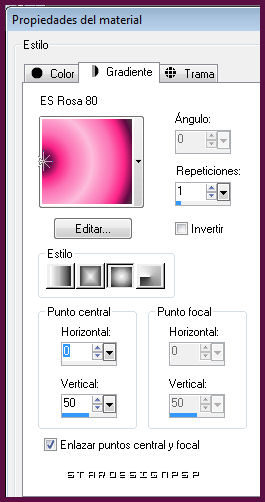
Llenar el paño con este gradiente
Selecciones_ Cargar o guardar selección_ Cargar selección del disco
Buscar la selección amapolas
Aplicar
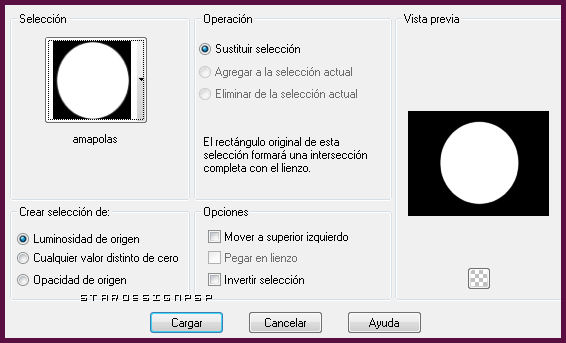
Selecciones_ Convertir selección en capa
Efectos_ Complementos_ VM Tool box/ Crystal ball
Valores según captura
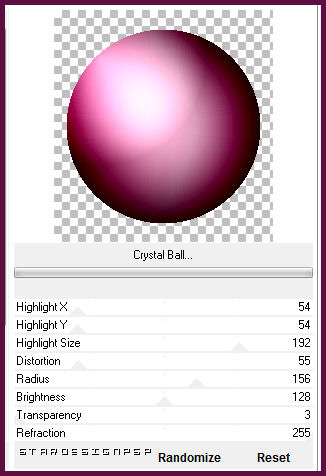
Selecciones_ Anular selección
Ajustar_ Desenfocar_ Desenfoque Radial
Valores según captura
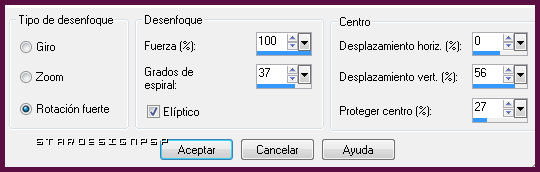
Etapa 2
Efectos_ Complementos_ Color Filters/ Blue Sky
Valores por defecto
Situaros sobre la capa inferior en la pila de capas
Capas_ Duplicar
Efectos_ Complementos_ Photo Tools /Transparent sky-bright
Valores según captura
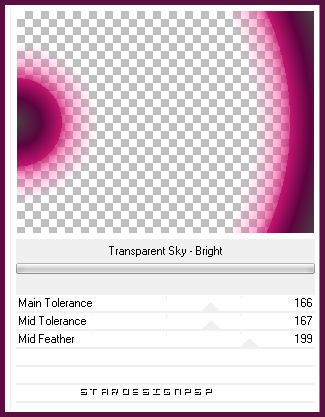
Capas_ Modo de capas_ Color
Situaros sobre la capa inferior en la pila de capas
Efectos_ Efectos de Textura_ Textura
Valores según captura
Buscar la textura Corel_15_024
(en el psp x10 aparece como papel tosco)
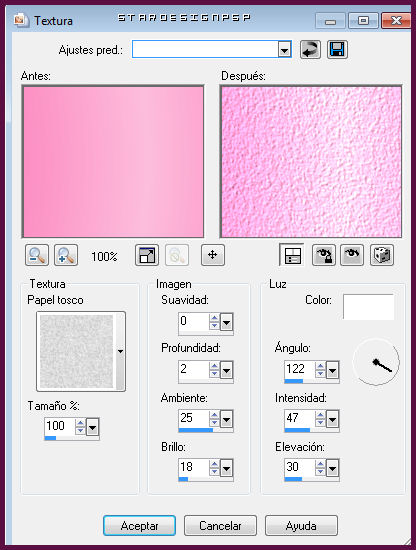
Etapa3
Capas_ Nueva capa de trama
Efectos_ Complementos_ Xero/ Sparkles
Valores según captura
Color 1 #0f05eb
Color 2 Blanco
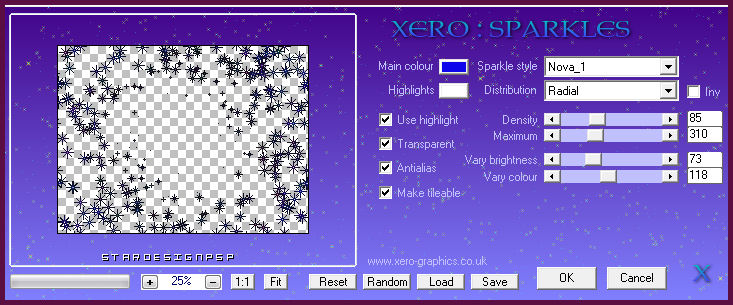
Capas_ Duplicar
Efectos_ Complementos_ Mura'smeister / copie
Valores según captura
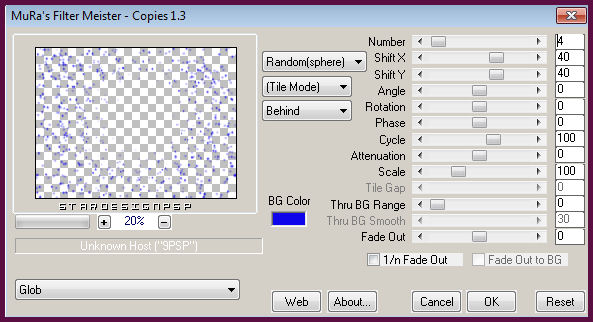
Debido a las características del filtro, puede haber pequeñas variaciones en el resultado.
Capas_ Modo de capas_ Pantalla
Etapa 4
Situaros sobre la capa inferior en la pila de capas
Capas_ Duplicar
Efectos_ Complementos_ Alf's Power Sine/ Dunes
Valores por defecto
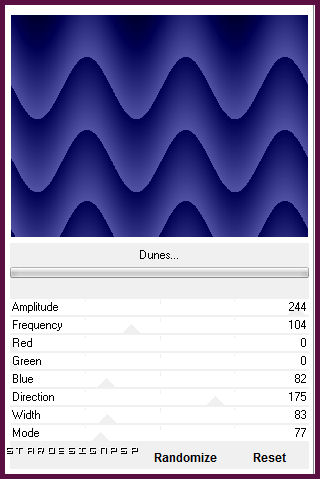
Activar la herramienta de Selección_ Rectángulo_ Personalizada
Con los siguientes valores
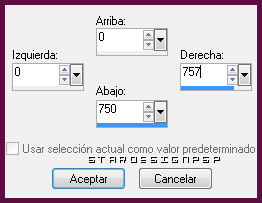
Edición_ Cortar
Selecciones_ Anular selección
Capas_ Modo de capas_ Multiplicar
Capas_ Duplicar
Capas_ Modo de capas_ Normal
Efectos_ Complementos_ Unlimited/Simple/ 4 way average
Para que el resultado del siguiente filtro se parezca al resultado de Roserika,
tendremos que aplicar al filtro simple desde los filtros unlimited
Efectos_ Complementos_ 2manekanai (tm) /Mezzo-force (ice)
Valores según captura
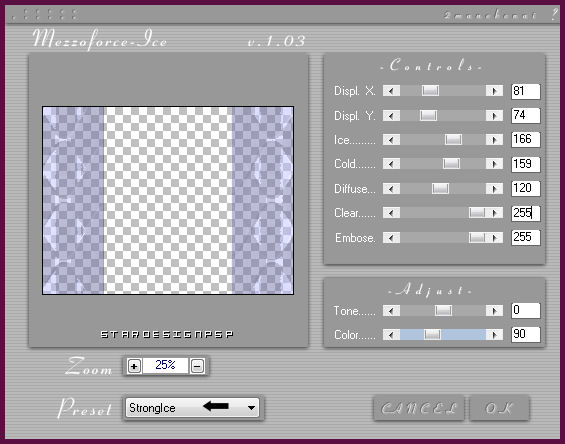
Capas_ Organizar_ Desplazar hacia abajo
Etapa 5
Activar el tube coquelicots
Edición_ Copiar
Regresar a nuestro trabajo
Nos situamos sobre la capa del punto anterior
Edición_ Pegar como nueva capa
Capas_ Organizar_ Enviar arriba
Efectos_ Efectos de la Imagen_ Mosaico integrado
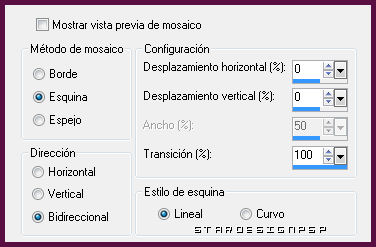
Capas_ Fusionar visibles
Etapa 6
Capas_ Duplicar
Efectos_ Complementos_ VM Extravaganza/ shoutin !
Valores según captura
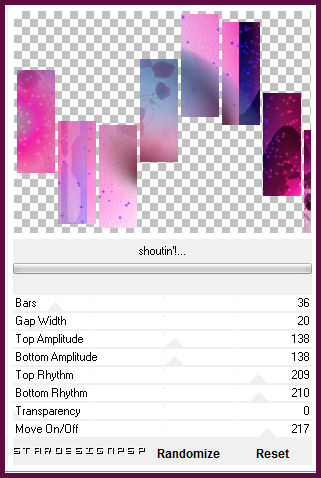
Imagen_ Cambiar de tamaño_ Redimensionar al 80%
Imagen_ Espejo
Selecciones_ Cargar o guardar selección_ Cargar selección del disco
Buscar la selección amapolas2
Aplicar
Edición_ Cortar
Selecciones_ Anular selección
Efectos_ Complementos_ Eye Candy 5/ Impact/ Extrude
Clic sobre manage en la parte inferior derecha
Clic en settings manage, y clicar sobre import
Buscar el prese amapolas en la carpeta donde lo has guardado
Ok
Clic en la lista sobre el preset
Ok
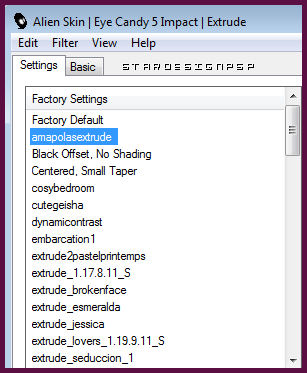
Etapa 7
Efectos_ Efectos de la Imagen_ Desplazamiento
Desplazamiento Horizontal_ -74
Desplazamiento Vertical_ 8
Transparente_ Seleccionado
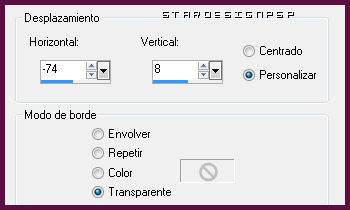
Capas_ Duplicar
Efectos_ Complementos_ Mura’s Meister/ Pole transform
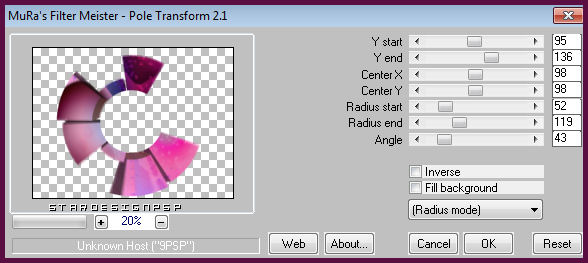
Imagen_ Cambiar de tamaño_ Redimensionar al 40%
Todas las capas sin seleccionar
Colocar en su sitio, en la parte inferior izquierda
Ver modelo final
Efectos_ Efectos 3D_ Sombra en el color negro
6_ 25_ 63_ 30
Ajustar_ Color_ Corrección de decoloración
Intensidad_ 5
Etapa 8
Activar la imagen guitare
Edición_ Copiar
Regresar a nuestro trabajo
Activar la herramienta de selección_ Rectángulo_ Personalizada
Con los siguientes valores

Capas_ Nueva capa de trama
Edición_ Pegar en la selección
Efectos_ Complementos_ Richard Rosenman/ Solid Border
Valores según captura
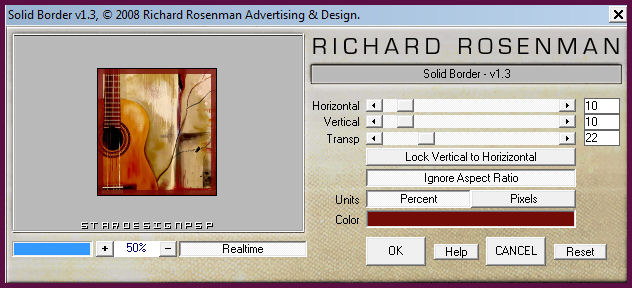
Color #881200
Selecciones_ Anular selección
Efectos_ Efectos 3D_ Sombra en el color negro
-4_ 1_ 63_ 7
Edición_ Copiar
Selecciones_ Cargar o guardar selección_ Cargar selección del disco
Buscar la selección amapolas3
Aplicar
Capas_ Nueva capa de trama
Edición_ Pegar en la selección
Selecciones_ Anular selección
Opacidad al 65%
Etapa 9
Capas_ Fusionar visibles
Activar el tube objets
Copiar cada uno de ellos y disponer en el trabajo como en el modelo final
Activar el tube manequins
Copiar cada una de las capas y disponer como en el modelo final
Imagen_ Agregar bordes_ Simétrico_ 10 pixeles en el color blanco
Edición_ Copiar
Imagen_ Agregar bordes_ Simétrico_ 20 pixeles en un color que contraste
Activar la varita mágica_ Seleccionar este borde
Edición_ Pegar en la selección
Ajustar_ Desenfocar_ Desenfoque Gaussiano_ 13
Efectos_ Efectos de Textura_ Textura
Mismos valores que la vez anterior pero en color poner #bfb7f9
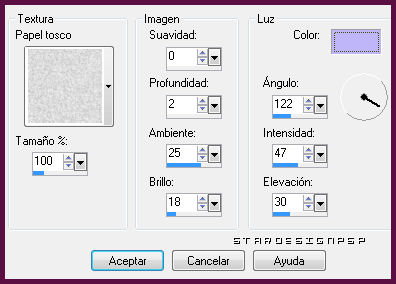
Imagen_ Agregar bordes_ Simétrico_ 5 pixeles en el color blanco
Selecciones_ Anular selección
Solo falta añadir nuestra firma en nueva capa si así lo deseas
Guardar en formato Jpg optimizado
Vuestro trabajo ha terminado. Espero que os haya gustado tanto como a Roserika realizarlo.
Os agradezco que me hayáis acompañado hasta el final, y os espero en el próximo tutorial.
©todos los derechos reservados


